优酷怎么下载视频到u盘上
作者:佚名 来源:pc软件园 时间:2022-02-08 10:36:29
优酷怎么下载视频到u盘上?对于很多工作繁忙的人来说,无法长时间坐在电脑前看剧是一种遗憾,很多用户会选择将视频下载到U盘中携带,这样在任何地方都可以轻松看剧了。那么优酷怎么下载视频到u盘上呢?接下来就让小编来告诉大家具体的方法,有需要的用户快来看看吧!
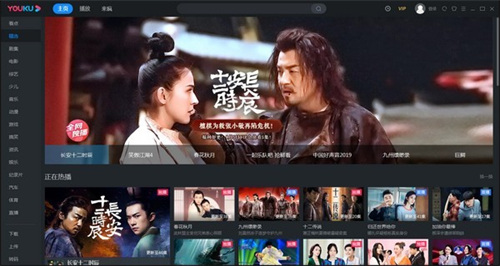
优酷怎么下载视频到u盘上
1、首先,我们打开电脑的优酷视频,进入优酷视频界面后,我们在界面中选择一个想要下载的视频。
2、选择好想要下载的视频后,我们在视频的右下角找到下载按钮,然后点击下载按钮,进入下载界面。
3、点击下载以后,这时会弹出下载界面,我们在下载界面中选择下载路径,然后选择自己的U盘。
4、最后在我们选择好下载的路径以后,我们在下载界面中点击开始下载按钮即可下载视频了。
优酷视频功能介绍
1、记录在首页
最新的两台哦观看记录显示在首页
2、订阅有更新
左导航加入订阅更新,有更新马上知晓
3、边看边选
播放时到主页,依然可以观看视频,边看边选如此简单!
4、筛选好用
侧边栏加入筛选功能,操作方便、便捷,立即获取筛选结果
5、换肤,保护眼睛
新增加换肤功能,黑版白版任意切换
6、播放强化
找视频、看记录、玩本地、看详情、聊评论
7、高速下载稳定上传
强大的下载引擎保证了我们离线观影的需要,稳定的上传功能是客户端毫无争议的优势
以上就是优酷怎么下载视频到u盘上的解答了,希望对用户们有所帮助,如果想要了解更多关于优酷视频的相关攻略,可以通过pc软件园获取,这里有更多新鲜好玩的软件资讯和攻略,等待用户来了解!
- 上一篇:优酷会员账号共享二维码在哪
- 下一篇:看小说软件哪个全免费无广告
相关阅读
- 游戏《潜水员戴夫》登陆索尼PS4/PS5平台:标准版售价108港币,PS Plus会籍免费游玩
- Steam平台最新一周游戏销量榜:《绝地潜兵2》三连冠,《辐射4》上榜
- 网易《永劫无间》手游首测收官,全网预约人数超2500万
- 国产开放世界RPG武侠游戏《燕云十六声》官宣定档7月26日公测
- 小红书正式推出“城市新名片计划”,推动城市旅游业发展
- 小度科技将发布首个小度AI原生操作系统,助力硬件智能化升级
- 人马一级q要多久人马
- 请停手吧姐姐大人要断了手游攻略
- Steam平台将于4月15日至22日举办Steam FPS Fest 2024第一人称射击(FPS)游戏节促销活动
- 热门沙盒游戏《我的世界》改编真人电影宣布杀青,计划2025年4月4日北美上映



























